Employee Kudos 템플릿 설치 및 설정
Power Platform용 엔터프라이즈 템플릿은 일반적인 거버넌스 및 보안 관행을 지원하기 위해 조직의 중앙 집중식 팀이 설치, 사용자 지정, 배포 및 관리하도록 설계된 엔터프라이즈급 솔루션입니다.
주요 이해 관계자, 제품 담당자, Power Platform 관리자 및 개발자로 구성된 중앙 집중식 팀을 구축합니다. Power Platform 모범 사례와 관리 리소스 링크를 검토하고 조직의 요구 사항에 맞는 계획을 개발하십시오.
추가 정보:
Microsoft Power Platform 관리자는 이 문서에 설명된 단계에 따라 Employee Kudos 템플릿을 설치하고 설정하십시오.
1단계: 필수 구성 요소 검토
요구 사항을 검토하고, 영업 기회를 식별하고, 조직의 요구 사항에 적합한 실행 계획을 개발하십시오.
라이선스 확인
조직에 엔터프라이즈 템플릿을 사용하는 데 필요한 라이선스가 있는지 확인하세요. 필요 항목:
다음 Power Apps 계획 중 하나가 필요합니다.
- Power Apps Premium
- 앱별 Power Apps
- 앱당 Power Apps 종량제 미터
- Dynamics 365 라이선스에 포함된 Power Apps 사용 권한
노트
Microsoft 365 및 Office 365 라이선스에 포함된 Power Apps 사용 권한으로는 템플릿을 설치하는 데 충분하지 않습니다.
자세한 라이선스 세부 정보는 Microsoft Power Platform 라이선스 가이드에서 확인할 수 있습니다.
팁
무료 개발자 플랜은 평가 목적으로 템플릿을 설치하는 좋은 방법입니다. 추가 정보: Power Apps 개발자 플랜
환경 및 데이터 정책 설정
엔터프라이즈 템플릿에 대해 응집력 있는 환경과 데이터 정책 전략을 갖추는 것이 중요합니다. Employee Kudos 템플릿을 성공적으로 설치하고 관리하려면 이러한 리소스와 케이스가 마련되어 있는지 확인하세요.
관리자 - 라이선스 할당 및 환경 생성을 위해 필요한 권한이 있는 관리자가 있는지 확인하세요. 필요한 항목:
- ID 글로벌 또는 테넌트 사용자 관리자는 라이선스를 할당 Microsoft Entra 하거나 Power Apps 라이선스를 부여합니다. Power BI
- 환경을 만들기 위한 Power Platform 관리자.
추가 정보: Microsoft Power Platform 관리자
환경 - 따라와 애플리케이션 수명 주기 관리(ALM) 환경을 만들고 관리하는 모범 사례. 또한 다음을 고려해야 합니다.
- Power Platform 환경은 Dataverse 데이터베이스로 설정됩니다.
- 환경 제작자 보안 역할 권한이 최소한 해당 환경에 솔루션을 설치하는 사용자에게 할당됨.
추가 정보: 환경 개요
데이터 손실 방지 정책 - 환경가 직원 칭찬 템플릿에서 사용하는 커넥터에 액세스할 수 있는지 확인하세요.
상세 정보: 데이터 손실 방지 정책 참조
2단계: 연결 만들기
클라우드 흐름이 올바르게 작동하려면 특정 연결 참조가 필요합니다. 연결 참조가 솔루션에 포함되어 있지만 커넥터를 수동으로 설정해야 하는 경우가 많습니다.
설치하려면 세 개의 새 연결을 설정해야 합니다. 가져오기를 원활하게 하려면 솔루션을 가져오기 전에 연결을 만드는 것이 가장 좋습니다. 가져오는 동안 연결을 만들면 브라우저 창 사이를 이동해야 합니다.
연결을 미리 생성하려면 다음 단계를 수행하십시오.
- Power Apps로 이동
- 연결으로 이동하고 + 새 연결을 선택하여 다음 커넥터 각각에 대한 새 연결을 만듭니다.
추가 정보: 캔버스 앱에서 연결 관리
3단계: 솔루션 파일 설치
고려할 수 있는 두 가지 솔루션 설치 옵션이 있습니다.
- 템플릿의 AppSource 제안 페이지에서 지금 받기 버튼을 선택하면 Power Platform 관리 센터의 설치 창으로 자동으로 이동됩니다.
- 솔루션 파일의 관리형 또는 비관리형 버전을 다운로드하고 조직의 요구 사항에 따라 수동으로 환경으로 가져올 수 있습니다.
팁
Templates-for-Power-Platform GitHub 프로젝트 사이트로 이동하여 질문이나 문제를 기록하고 Employee Kudos 템플릿에 대한 지원을 받으세요.
AppSource에서 설치
디지털 스토어프런트인 AppSource에서 직원 칭찬 템플릿에 쉽게 접근하여 설치할 수 있습니다. Microsoft AppSource 설치 프로세스를 진행하려면 다음 단계를 따르세요.
- AppSource의 Employee Kudos 템플릿으로 이동하고 지금 받기를 선택합니다. 그러면 Power Platform 관리 센터의 Employees Kudos 템플릿 설치 창으로 이동됩니다.

- 템플릿을 위해 준비한 환경을 선택합니다.
- 확인란을 선택하여 이용약관 및 개인정보처리방침에 동의합니다.
- 설치를 선택합니다. 설치 상태를 볼 수 있는 화면으로 이동합니다. 설치가 완료되면 상태가 설치됨으로 표시됩니다.
중요
사용자 환경에는 항상 두 가지 솔루션이 설치됩니다.
- 직원 경험 기반. 모든 인적 자원(HR) 솔루션이 사용하는 공통 기본 구성 요소가 포함되어 있습니다. 현재로서는 지역화 기능을 지원하는 구성 요소로 제한됩니다. 솔루션 간에 이를 공유함으로써 기본 솔루션에서 공통 문자열을 한 번 지역화할 수 있으며 모든 종속 솔루션이 이점을 얻습니다.
- 직원 칭찬. 조직 내에서 Employee Kudos 프로그램을 구현하는 데 필요한 모든 구성 요소가 포함되어 있습니다.
솔루션 파일 다운로드 및 수동 설치
또한 관리형 또는 비관리형 솔루션 파일을 다운로드하여 조직의 요구 사항에 따라 준비된 환경에 수동으로 설치할 수 있는 옵션도 있습니다.
다음 관리형 또는 비관리형 솔루션 파일을 다운로드합니다.
Power Apps로 이동하여 솔루션을 위해 준비한 환경을 선택하세요.
왼쪽 창에서 솔루션을 선택합니다.
솔루션 가져오기를 선택합니다.
이전 단계에서 다운로드한 mpa_EmployeeExperienceBase 파일의 관리형 또는 비관리형 버전을 찾아 선택합니다.
다음을 선택합니다.
가져오기를 선택합니다. 그러면 직원 경험 기반 솔루션 가져오기 프로세스가 시작됩니다.
가져오기를 선택하여 직원 경험 기반 솔루션 가져오기 프로세스를 시작합니다. 가져오기가 완료되면 성공 메시지로 알림을 받습니다.
이전 단계에서 다운로드한 mpa_Kudos 파일의 관리형 또는 비관리형 버전을 찾아 선택합니다.
다음을 선택하고 다시 다음을 선택합니다.
나열된 각 연결에 대해 이전 단계 에서 만든 기존 연결을 선택하세요.
다음을 선택합니다.
환경 변수 값 입력은 나중에 추가 단계에서 완료되므로 무시하세요. 아직 앱이 환경로 가져오지 않았으므로 지금은 해당 URL 값을 캡처할 수 없습니다.
가져오기를 선택하여 Employee Kudos 솔루션 가져오기 프로세스를 시작합니다. 가져오기가 완료되면 성공 메시지로 알림을 받습니다.
자세한 내용은 솔루션 개념을 참조하십시오.
4단계: 액세스 팀 만들기
Kudos-ReadAccessTeam이라는 액세스 팀을 만듭니다.
액세스 팀은 기술적으로 Power Platform에 정의된 보안 역할이 아니지만 Kudos에 대한 액세스 권한을 확보하는 데 중요한 역할을 합니다. Kudos 레코드는 수신자가 담당하지만 발신자의 관리자와 수신자의 관리자가 읽을 수 있어야 합니다. 액세스 팀은 Power Automate 흐름을 통해 발신자의 관리자와 수신자의 관리자 읽기 액세스를 해당 Kudos에 동적으로 할당하여 이를 가능하게 합니다.
추가 정보: 액세스 팀 및 담당자 팀을 사용하여 공동 작업 및 정보 공유
이 애플리케이션이 제대로 작동하려면 Kudos 테이블에 대한 액세스 팀이 필요합니다. 이 액세스 팀은 각 Kudos 레코드를 Kudos 발신자 및 수신자의 관리자와 공유합니다. 이렇게 하면 다음 세 사용자가 레코드에 액세스할 수 있습니다.
- 수신자: 레코드를 소유하여 레코드에 액세스할 수 있습니다.
- 발신자: 액세스팀의 일원이 되어 기록에 액세스할 수 있습니다.
- 수신자 관리자: 액세스팀의 일원이 되어 기록에 접근할 수 있습니다.
다른 사용자가 특정 Kudos에 액세스해야 하는 경우 관리자는 해당 사용자를 액세스 팀에 추가해야 자동으로 액세스할 수 있습니다.
액세스 팀을 만들려면:
관리 센터로 이동합니다
환경 탭을 선택한 다음 솔루션이 설치된 환경을 선택합니다.
설정을 선택합니다.
템플릿>액세스 팀 템플릿을 선택합니다.
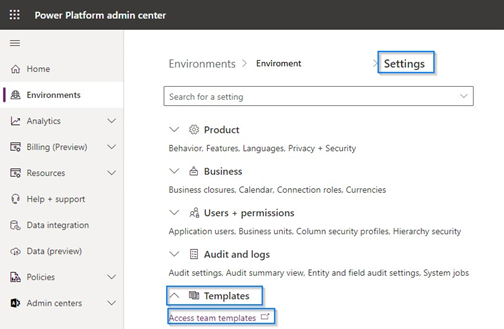
모든 팀 템플릿 보기로 리디렉션됩니다.
리본에서 새로 만들기를 선택합니다.
다음 정보가 있는 새 레코드를 만듭니다. Power Automate 흐름이 액세스 팀을 조회하고 사용하는 데 사용하는 것과 동일한 이름을 사용합니다.
- 이름: Kudos-ReadAccessTeam - Power Automate 흐름에서 사용하는 이름으로 사용합니다. 이름을 변경할 수 있지만 변경할 경우 흐름도 편집해야 합니다.
- 엔터티: Kudo
- 설명: Kudos 발신인 및 Kudos 수신자의 관리자와 공유할 팀입니다.
액세스 권한을 읽기로 설정합니다.
저장을 선택하고 이 창을 닫습니다.
5단계 : 사용자에게 보안 역할 할당
이 솔루션에는 세 가지 새로운 보안 역할이 포함됩니다.
- Kudos – 프로그램 관리자
- 프로그램 관리자는 모든 Kudos를 볼 수 있습니다.
- 이 역할의 사용자는 Kudos 프로그램의 관리자 역할을 합니다. 이 보안 역할은 일반 사용자로 캔버스 앱에 대한 액세스 권한을 부여하고, 관리자가 모든 Kudo를 보고, 새 Kudos 유형을 만들고, 옵트아웃 사용자 목록에 사용자를 추가하고, Kudos 및 옵트아웃 사용자 레코드를 삭제 및 비활성화할 수 있는 모델 기반 앱에 대한 액세스 권한을 부여합니다.
- 조직에서 Kudos 프로그램을 관리하는 사용자에게 이 역할을 할당합니다.
- 쿠도스 - 매니저
- 관리자는 자신의 Kudos와 부하 직원이 받는 Kudos를 볼 수 있습니다.
- 이 보안 역할은 사용자가 자신이 전송하고 받은 Kudos를 보고, 새 Kudos를 보내고, 관리하는 직원이 받은 Kudos를 볼 수 있는 캔버스 앱에 대한 액세스 권한을 부여합니다. 이 보안 역할은 액세스를 삭제 또는 비활성화하는 권한을 부여하지 않습니다.
- 직원을 관리하는 사용자에게 이 역할을 할당합니다.
- 쿠도스 - 직원
- 직원은 자신이 보내고 받은 Kudos를 볼 수 있습니다.
- 이 보안 역할은 캔버스 앱에 대한 액세스 권한을 부여합니다. 여기서 사용자는 자신이 보내고 받은 Kudos를 보고 새 Kudos를 보낼 수 있습니다.
- Kudos를 보내고 받기 위해 액세스 권한이 필요한 일반 사용자에게 이 역할을 할당합니다.
역할은 Power Platform 관리 센터에서 할당할 수 있습니다.
- Power Platform 관리 센터로 이동
- 왼쪽 창에서 환경을 선택한 후 솔루션이 설치된 환경을 선택합니다.
- 사용자>모두 보기를 선택합니다.
- 사용자를 선택합니다.
- 보안 역할 관리를 선택한 다음 적절한 역할을 선택합니다.
- 저장을 선택합니다.
중요
모든 사용자에게는 다른 Kudos 관련 역할 외에 기본 사용자 보안 역할도 할당되어야 합니다.
6단계: 흐름에 실행 전용 액세스 권한 할당
Kudos 앱의 모든 사용자를 나타내는 새 보안 그룹을 설정하거나 기존 보안 그룹을 사용하여 모든 사용자를 위해 흐름을 실행할 수 있습니다.
실행 전용 액세스 구성이 필요한 두 가지 클라우드 흐름이 있습니다.
- Kudos 앱 - 보낸 사람과 Kudos를 공유하고 수신자에게 할당
- Kudos 앱 – 알림 이메일
각 흐름에 대해 다음 단계를 따르세요.
Kudos 솔루션으로 이동하여 흐름을 엽니다.
오른쪽 하단의 실행 전용 사용자 섹션에서 편집을 선택합니다. 실행 전용 권한 관리 화면이 나타납니다.

시스템 사용자 또는 팀 초대 레이블이 지정된 상단 상자에 모든 Kudos 사용자를 포함하는 사용하려는 보안 그룹을 입력합니다.
저장을 선택합니다.
7단계: 흐름 연결 설정
Power Apps Studio의 왼쪽 창에서 솔루션을 선택합니다.
솔루션 목록에서 Kudos를 선택하세요.
클라우드 흐름을 선택합니다. 두 개의 클라우드 흐름은 편집이 필요합니다.
- Kudo 앱: 공유 발신자에게 Kudos를 지정하고 수신자에게 할당
- 쿠도스 앱: 알림 이메일
다음 단계를 따라 Kudo 앱의 공유 Kudo를 발신자와 수신자에게 할당 하여 편집하세요.
Kudos 솔루션의 왼쪽 창에서 클라우드 흐름을 선택합니다.
흐름을 선택하여 흐름 개요 화면을 엽니다.
흐름 개요 화면에서 명령 모음의 편집 을 선택하여 연결를 Microsoft Dataverse 커넥터에 연결합니다.
계속을 선택합니다.
저장을 선택합니다.

다음 단계에 따라 Kudos 앱의 알림 이메일 을 편집하세요.
Kudos 솔루션의 왼쪽 창에서 클라우드 흐름을 선택합니다.
흐름을 선택하여 흐름 개요 화면을 엽니다.
명령 모음에서 편집을 선택합니다.
경고가 있는 첫 번째 흐름 단계를 선택합니다.
+ 새 연결 참조를 선택하거나 기존 연결이 나열된 경우 그 중 하나를 선택하여 재사용할 수 있습니다. 그렇게 하면 경고가 해결되고 경고 없이 흐름 단계가 표시됩니다. 참고: 선택한 후 모든 것이 해결되는 데 몇 초가 걸릴 수 있습니다.
경고가 표시된 다음 흐름 단계를 선택합니다.
+ 새 연결 참조를 선택하거나 기존 연결이 나열된 경우 그 중 하나를 선택하여 재사용할 수 있습니다. 그렇게 하면 경고가 해결되고 경고 없이 흐름 단계가 표시됩니다. 모든 것이 해결되는 데 몇 초가 걸릴 수 있습니다.

화면 하단 또는 명령 모음에서 저장을 선택합니다.

8단계: 클라우드 흐름 켜기
새로 설치된 Kudos 솔루션을 열고 4개의 클라우드 흐름이 켜짐상태로 설정되어 있는지 확인합니다. 켜져 있지 않은 경우 켜십시오.
-
- 왼쪽 창에서 솔루션을 선택합니다.
- 목록에서 Kudos 솔루션을 선택합니다.
- 왼쪽 창에서 클라우드 흐름(4)을 선택합니다.
- 목록에서 네 가지 흐름 각각을 선택하여 각 흐름이 켜져 있는지 확인하세요.
- 흐름이 아직 켜짐으로 설정되지 않은 경우 명령 모음에서 켜기를 선택합니다.
9단계: 샘플 데이터 설치(선택 사항)
설치 지침과 함께 샘플 데이터는 Kudos 샘플 데이터 링크의 GitHub에서 사용할 수 있습니다
나만의 배지를 만들려면 사용자 지정 배지 만들기를 참조하세요.
10단계: 앱 공유
- Power Apps로 이동하여 솔루션이 포함된 환경을 선택합니다.
- 왼쪽 창에서 솔루션을 선택하고 목록에서 Kudos 솔루션을 선택합니다.
- 왼쪽 창에서 앱을 선택합니다.
- Kudos 캔버스 앱으로 이동하고 오른쪽에 있는 점 3개를 선택하여 작업 목록을 확인하세요.
- 공유를 선택합니다.
- 앱을 공유할 사용자를 검색하고 추가합니다.
- 앱을 편집할 수 있어야 하는 사용자의 경우 공동 소유자 상자를 선택합니다.
- 앱의 일반 사용자의 경우 해당 확인란을 비워 둡니다.
- 보안 그룹의 모든 사람이 앱 사용자여야 하는 경우 이름 입력 상자에서 모든 사람을 선택합니다.
- 데이터 권한 영역의 드롭다운 목록에서 역할을 선택할 수 있습니다. Kudos 앱이 사용하는 Microsoft Dataverse 테이블 옆에 있습니다. 기본 사용자와 함께 올바른 Kudos 역할(직원, 관리자, 프로그램 관리자)을 선택해야 합니다.
- 선택적 이메일 메시지를 추가합니다.
- 공유를 선택합니다.
 자세한 정보: 공유 귀하의 조직과 함께 캔버스 앱을 만드세요
자세한 정보: 공유 귀하의 조직과 함께 캔버스 앱을 만드세요
노트
Employee Kudos 앱이 공유되지 않고 Power Apps에서 직접 액세스할 수 없는 경우 관리자에게 문의하세요.
11단계: 감사 켜기(선택 사항)
필수 사항은 아니지만 레코드를 생성하거나 업데이트한 사람을 쉽게 확인할 수 있도록 시스템에서 감사 설정을 활성화하는 것이 좋습니다.
방법:
Power Platform 관리 센터로 이동합니다.
환경 탭을 선택하고 솔루션이 설치된 환경을 선택한 다음 감사 설정을 선택합니다.

감사 시작을 선택합니다.